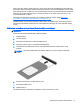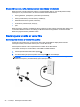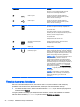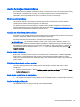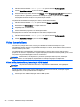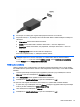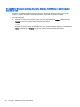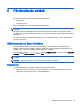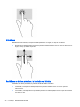User guide
Komponents Apraksts
televizoru, vai citu saderīgu digitālo vai audio
komponentu vai ātrdarbīgu HDMI ierīci.
(5)
USB 3.0 ports Izmanto, lai pievienotu papildu USB ierīci,
piemēram, tastatūru, peli, ārējo disku, printeri,
skeneri vai USB centrmezglu.
(6)
USB 2.0 porti Izmanto, lai pievienotu papildu USB ierīci,
piemēram, tastatūru, peli, ārējo disku, printeri,
skeneri vai USB centrmezglu.
(7)
Atmiņas karšu lasītājs Nolasa papildu atmiņas kartes, kas uzglabā,
pārvalda un koplieto informāciju vai piekļūst tai.
Lai ievietotu karti:
Turiet karti ar etiķeti uz augšu un savienotājiem
vērstiem pret slotu, ievietojiet karti slotā un pēc tam
stumiet to, līdz tā ir stingri ievietota.
Lai izņemtu karti:
Piespiediet karti, līdz tā izlec ārā.
(8)
SIM slots (tikai atsevišķiem
modeļiem)
Šeit tiek ievietots bezvadu sakaru abonenta
identifikācijas modulis (SIM).
(9) Skaļruņi (2) Atskaņo skaņu.
(10)
Audio izvades (austiņu)/audio ievades
(mikrofona) ligzda
Izmanto skaņas atskaņošanai, ja ir pieslēgti papildu
skaļruņi ar atsevišķu barošanu, austiņas, ieliekamās
austiņas, radioaustiņas vai televizora audio sistēma.
Šeit pievieno arī papildu radioaustiņu mikrofonu. Šai
ligzdai nevar pieslēgt mikrofona papildierīces.
BRĪDINĀJUMS! Lai samazinātu iespējamo traumu
risku, pirms austiņu, ieliekamo austiņu vai
mikrofonaustiņu lietošanas noregulējiet skaļumu.
Plašāku informāciju par drošību skatiet dokumentā
Normatīvie paziņojumi un informācija par drošību un
vides aizsardzību
. Lai piekļūtu šai rokasgrāmatai,
sākuma ekrānā ierakstiet atbalsts un pēc tam
atlasiet lietojumprogrammu HP Support Assistant.
PIEZĪME. Ja ligzdai pievieno ierīci, datora skaļruņi
tiek atspējoti.
PIEZĪME. Pārliecinieties, vai ierīces kabelis ir
aprīkots ar 4 vadu savienotāju, kas atbalsta gan
audio izvadi (austiņas), gan audio ievadi
(mikrofonu).
Tīmekļa kameras lietošana
Datoram ir iebūvēta tīmekļa kamera, kas ieraksta video un uzņem fotoattēlus. Daži modeļi ļauj
piedalīties video konferencē un tērzēt tiešsaistē, izmantojot video straumēšanas funkciju.
▲
Lai startētu tīmekļa kameru, sākuma ekrānā ierakstiet kamera un pēc tam lietojumprogrammu
sarakstā atlasiet Kamera.
Lai iegūtu plašāku informāciju par tīmekļa kameras lietošanu, atveriet utilītu Palīdzība un atbalsts.
Sākuma ekrānā ierakstiet palīdzība un pēc tam atlasiet Palīdzība un atbalsts.
24 4. nodaļa. Izklaides funkciju izmantošana